Autore:
Charles Brown
Data Della Creazione:
5 Febbraio 2021
Data Di Aggiornamento:
28 Giugno 2024

Contenuto
Soffri di un virus persistente sul tuo computer o di un programma che non si disinstalla? La modalità provvisoria è un modo per avviare Windows con solo i file più necessari da eseguire. Questa modalità offre la possibilità di eseguire molte attività di risoluzione dei problemi che sarebbero molto difficili o quasi impossibili da eseguire durante una normale sessione di Windows. L'avvio in modalità provvisoria è un processo semplice ed è possibile anche se Windows non si avvia normalmente. Maggiori informazioni di seguito su come eseguire questa operazione.
Al passo
 Determina se è necessario utilizzare la modalità provvisoria. In questa modalità, vengono caricati solo i file e i driver più essenziali. Tutto ciò che non è necessario per avviare il sistema operativo (come il software di avvio) non verrà caricato. Se hai problemi ad avviare Windows o trovi che qualcosa non va subito dopo l'avvio della macchina, riavvia il PC in modalità provvisoria per avviare la risoluzione dei problemi.
Determina se è necessario utilizzare la modalità provvisoria. In questa modalità, vengono caricati solo i file e i driver più essenziali. Tutto ciò che non è necessario per avviare il sistema operativo (come il software di avvio) non verrà caricato. Se hai problemi ad avviare Windows o trovi che qualcosa non va subito dopo l'avvio della macchina, riavvia il PC in modalità provvisoria per avviare la risoluzione dei problemi. 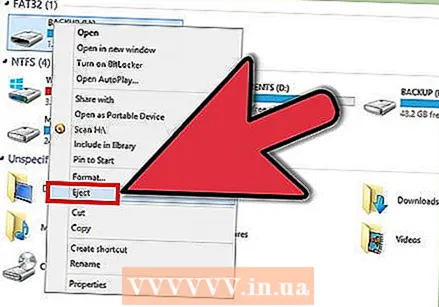 Rimuovi tutte le unità esterne. Si tratta di CD, DVD, floppy disk e chiavette USB. Ciò impedisce che uno di questi venga considerato un disco di avvio.
Rimuovi tutte le unità esterne. Si tratta di CD, DVD, floppy disk e chiavette USB. Ciò impedisce che uno di questi venga considerato un disco di avvio. 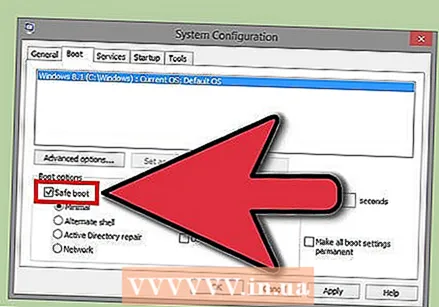 Riavvia il computer in modalità provvisoria. Hai due diverse opzioni. È possibile riavviare il computer e premere il tasto F8 in rapida successione per visualizzare il menu di avvio avanzato, oppure è possibile impostare Windows in modo che si avvii subito in modalità provvisoria.La prima opzione è utile se non riesci a caricare Windows, mentre la seconda opzione è migliore se puoi ancora accedere a Windows.
Riavvia il computer in modalità provvisoria. Hai due diverse opzioni. È possibile riavviare il computer e premere il tasto F8 in rapida successione per visualizzare il menu di avvio avanzato, oppure è possibile impostare Windows in modo che si avvii subito in modalità provvisoria.La prima opzione è utile se non riesci a caricare Windows, mentre la seconda opzione è migliore se puoi ancora accedere a Windows. - Per la prima opzione, premere "F8" più volte di seguito durante il riavvio del computer. Assicurati di farlo prima che appaia il logo di Windows, altrimenti sei in ritardo e dovrai riavviare il PC.
- Hai impostato la seconda opzione in Windows. Vai alla finestra di dialogo Esegui / Esegui (tasto Windows + R) e digita "msconfig" lì. Questo aprirà la finestra Configurazione di sistema. Fare clic sulla scheda Avvio e quindi selezionare la casella di controllo "Avvio sicuro". Ciò ti consente di impostare il tipo di modalità provvisoria che desideri utilizzare. Generale è minimo e rete (vedere il passaggio successivo).
 Scegli il tipo di modalità provvisoria che desideri eseguire. Dopo aver premuto F8 sarai portato alla schermata "Opzioni di avvio avanzate". In cima all'elenco, troverai tre diversi modi per caricare la modalità provvisoria. Se hai impostato l'avvio di Windows direttamente dalla modalità provvisoria, non vedrai questo menu.
Scegli il tipo di modalità provvisoria che desideri eseguire. Dopo aver premuto F8 sarai portato alla schermata "Opzioni di avvio avanzate". In cima all'elenco, troverai tre diversi modi per caricare la modalità provvisoria. Se hai impostato l'avvio di Windows direttamente dalla modalità provvisoria, non vedrai questo menu. - Modalità provvisoria: questa è l'opzione migliore se non sei sicuro di cosa scegliere. Questa opzione carica il minor numero possibile di driver necessari per avviare Windows 7. Non puoi connetterti a Internet ora. Questa è l'opzione "Minima" in modalità provvisoria.
- Modalità provvisoria con rete: questa opzione carica tutti i driver e i file dell'opzione precedente, nonché una serie di processi necessari per utilizzare una rete. Selezionare questa opzione se si prevede di utilizzare comunque Internet o una LAN durante la ricerca di errori.
- Modalità provvisoria e prompt dei comandi: questa modalità carica gli stessi processi della prima opzione, ma garantisce l'accesso diretto al prompt dei comandi. Questa opzione è adatta agli utenti più esperti che desiderano eseguire il debug dalla riga di comando / terminale. L'ambiente grafico di Windows non viene caricato durante questo processo.
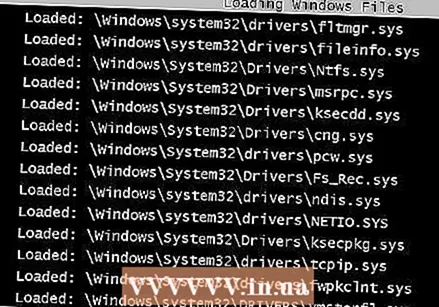 Attendi il caricamento di tutti i file necessari. La schermata successiva mostra quali file vengono caricati. Non è necessario fare nulla mentre ciò accade, a meno che non si noti che un file non viene caricato correttamente. Se lo schermo si blocca a questo punto, prendere nota dell'ultimo file caricato correttamente e cercare in Internet suggerimenti sui messaggi di errore basati su tali dati.
Attendi il caricamento di tutti i file necessari. La schermata successiva mostra quali file vengono caricati. Non è necessario fare nulla mentre ciò accade, a meno che non si noti che un file non viene caricato correttamente. Se lo schermo si blocca a questo punto, prendere nota dell'ultimo file caricato correttamente e cercare in Internet suggerimenti sui messaggi di errore basati su tali dati.  Accedi a Windows 7. Quando viene visualizzata la schermata di accesso, accedere a un account con diritti di amministratore. Se hai solo 1 account utente sul tuo computer, probabilmente ha i diritti di amministratore. Se hai un solo account e nessuna password, l'accesso sarà probabilmente automatico.
Accedi a Windows 7. Quando viene visualizzata la schermata di accesso, accedere a un account con diritti di amministratore. Se hai solo 1 account utente sul tuo computer, probabilmente ha i diritti di amministratore. Se hai un solo account e nessuna password, l'accesso sarà probabilmente automatico.  Inizia la risoluzione dei problemi. Sai che il tuo computer è in modalità provvisoria perché dice "Modalità provvisoria" in tutti e quattro gli angoli dello schermo. La modalità provvisoria è la modalità preferita per la scansione di virus e malware, la disinstallazione di programmi pericolosi e l'aggiornamento del registro di Windows.
Inizia la risoluzione dei problemi. Sai che il tuo computer è in modalità provvisoria perché dice "Modalità provvisoria" in tutti e quattro gli angoli dello schermo. La modalità provvisoria è la modalità preferita per la scansione di virus e malware, la disinstallazione di programmi pericolosi e l'aggiornamento del registro di Windows. - Quando hai finito in modalità provvisoria, riavvia il computer per tornare alla normale sessione di Windows 7.
- Se si imposta il computer per l'avvio in modalità provvisoria dalla finestra Configurazione di sistema, sarà necessario riaprirlo in modalità provvisoria e deselezionare l'opzione "Avvio sicuro" nella scheda Avvio. In caso contrario, il computer continuerà ad avviarsi in modalità provvisoria.
Suggerimenti
- Gli scanner antivirus vengono eseguiti più velocemente in modalità provvisoria.



